Funcțiile au fost dezactivate de administrator?
Este posibil ca anumite funcții să fi fost dezactivate din
modul setare. Atunci când autentificarea utilizatorilor este activată,
funcțiile pe care le puteți utiliza ar putea fi restricționate în
funcție de drepturile de utilizator. Consultați administratorul.
▼Extindeți toate
▲Închideți toate
 Verificare Verificare |
 Soluție Soluție |
|---|---|
|
Funcțiile au fost dezactivate de administrator? |
Consultați administratorul.
Este posibil ca anumite funcții să fi fost dezactivate din modul
setare. Atunci când autentificarea utilizatorilor este activată,
funcțiile pe care le puteți utiliza ar putea fi restricționate în
funcție de drepturile de utilizator. |
 Verificare Verificare |
 Soluție Soluție |
|---|---|
|
Țineți apăsată tasta [Ecran principal]. |
Atunci când țineți apăsată tasta [Ecran principal],
apare un mesaj care indică numărul total al paginilor folosite și
nivelul tonerului. |
|
Puteți verifica starea modului de setări. |
[Contor total] apare în [Stare] al modului de
setări. Puteți verifica numărul total al paginilor folosite din
acest element. |
 Verificare Verificare |
 Soluție Soluție |
|---|---|
|
Indicatorul de alimentare principal este aprins? |
Dacă indicatorul de alimentare principal nu este
aprins, porniți alimentarea echipamentului.
Asigurați-vă că ați introdus corect cablul de alimentare în priză
și acționați întrerupătorul principal în poziția "
 ". ". |
|
Ați pornit echipamentul recent? |
Aşteptați apariția unui mesaj care indică faptul
că echipamentul este pregătit.
După apăsarea butonului [Alimentare], echipamentul are nevoie de
timp pentru a finaliza operația de încălzire. În această perioadă
se pot selecta funcții, dar nu se poate derula nicio activitate. |
|
Indicatorul de alimentare principal luminează intermitent? |
Modul Oprire automată a fost activat. Pentru a
readuce echipamentul în modul de funcționare normală, apăsați butonul
[Alimentare]. Pentru informații suplimentare, consultați "
ECO". |
|
Există un capac deschis sau un dispozitiv deconectat de la echipament? |
Citiți mesajul şi întreprindeți acțiunea corespunzătoare.
Dacă există un capac deschis sau un dispozitiv deconectat de la
echipament, se va fi afişa un mesaj de eroare. |
|
Conectarea a eşuat de trei ori la rând? |
După reluarea funcționării, conectați-vă folosind
datele de utilizator corecte.
Atunci când opțiunea [O atenţionare când conectarea eşuează] este activată în modul
setare,
iar conectarea eşuează de trei ori la rând, se va afişa un mesaj
de avertisment şi funcționarea va fi întreruptă timp de 5 minute.
(Dacă nu cunoaşteți datele de utilizator, contactați administratorul.) "Setări (administrator)" → [Setări de sistem] → [Authentication Settings] → [Setări implicite] → [O atenţionare când conectarea eşuează] |
|
Este afişat un mesaj care indică faptul că a eşuat conectarea automată? |
Consultați administratorul.
Conectarea automată a eşuat din cauza unei probleme în rețea sau
a altor cauze. Dacă dvs. sunteți administratorul, apăsați tasta
[Parolă administrator], conectați-vă ca administrator şi schimbați temporar
setările de conectare automată din modul setare. (Restaurați setările
schimbate la starea inițială după rezolvarea problemelor.) |
|
Pe panoul tactil este afişat mesajul "Sunați la service. Cod:xx-xx*"? *xx-xx va fi înlocuit cu litere şi cifre. |
Opriți şi reporniți echipamentul. Asigurați-vă că fondul afişajului stării de activitate din colțul din dreapta sus al ecranului tactil este gri şi apăsați butonul [Alimentare], iar apoi treceți întrerupătorul de alimentare principal în poziția "  ". Așteptați cel puțin 10 secunde, apoi
treceți întrerupătorul de alimentare principal în poziția " ". Așteptați cel puțin 10 secunde, apoi
treceți întrerupătorul de alimentare principal în poziția "
 ". ".Dacă mesajul apare din nou după pornirea şi oprirea echipamentului de câteva ori de la butonul [Alimentare] şi de la întrerupătorul de alimentare principal, ar putea exista o defecțiune care necesită service. În această situaţie, întrerupeţi utilizarea echipamentului, scoateţi-l din priză şi contactaţi dealerul sau cel mai apropiat reprezentant de service autorizat. (Când contactaţi dealerul sau cel mai apropiat reprezentant de service autorizat, comunicaţi codul de eroare afişat.) |
 Verificare Verificare |
 Soluție Soluție |
|---|---|
|
Senzorul de mişcare este dezactivat? |
Selectați [Mod Senzor de Miscare] în "Setări (administrator)"
- [Setări de sistem]→[Economisire energie]→[Setări Eco]→[Nivel de
alimentare în mod inactiv] sau "Setări (administrator)" - [Setări
de instalare inițială]→[Nivel de alimentare în mod inactiv]. |
|
În locul sau în mediul de instalare există vreo problemă? |
Verificaţi locul şi mediul de instalare.
Este posibil ca senzorul de mişcare să nu funcţioneze corect în
condiţiile de mai jos.
|
|
Intervalul de detectare este setat corect? |
Ajustaţi intervalul de detectare.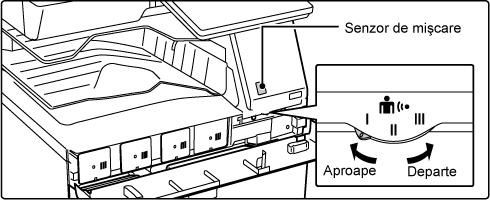 |
 Verificare Verificare |
 Soluție Soluție |
|---|---|
|
S-a terminat hârtia dintr-o tavă? |
Adăugați hârtie conform instrucțiunilor din mesajul
afişat pe panoul tactil. |
|
Echipamentul a rămas fără toner? |
Schimbați cartușul de toner.
ÎNLOCUIREA CARTUŞULUI DE TONER |
|
A survenit o alimentare incorectă cu hârtie? |
Eliminați hârtia alimentată incorect conform instrucțiunilor
din mesajul afişat pe panoul tactil. |
|
Tava de ieşire este plină? |
Scoateți copiile din tavă şi reluați tipărirea.
Când tava de ieşire se umple, se activează un detector, iar tipărirea
este oprită. |
|
Containerul de colectare a tonerului este plin? |
Schimbați containerul de colectare a tonerului
conform instrucțiunilor din mesajul afişat pe panoul tactil. |
|
Există restricții cu privire la tăvile care pot fi utilizate în fiecare mod (copiere, tipărire, transmitere imagine și arhivare documente)? |
Verificați setările din [Setări tavă hârtie] pentru a controla
dacă sunt bifate casetele de validare corespunzătoare fiecărui mod
([Job de alimentare aprobat]).
Funcțiile care nu sunt bifate nu pot fi utilizate pentru tipărirea
din tava respectivă. "Setări" → [Setări de sistem] → [Setări generale] → [Setari pentru Hartie] → [Setări tavă hârtie] → [Inregistrare tavă] → [Job de alimentare aprobat] |
 Verificare Verificare |
 Soluție Soluție |
|---|---|
|
Puteți interzice tipărirea color din Control utilizator. |
Atunci când autentificarea utilizatorilor este
activată, puteți interzice tipărirea color pentru anumiți utilizatori. "Setări (administrator)" → [Control utilizator] → [User Settings] → [User List]. "Setări (administrator)" → [Control utilizator] → [Access Control Settings] → [Setare Limita de Pagina a Echipamentului]. |
|
Pentru modul de copiere, puteți seta copierea pe prioritate alb-negru. Pentru modul de tipărire, puteți seta tipărirea pe prioritate alb-negru în setările driverului imprimantei. |
Deşi aceasta nu interzice copierea color, puteți
seta modul color pe prioritate alb-negru ca metodă de reducere a
numărului de pagini color tipărite.
Copiere Setați "Setări (administrator)" → [Setări de sistem] → [Setări copie] → [Setarile iniţiale ale stării] → [Mod culoare] la [Alb/neg.] Se tipăreşte Selectați [Gamă gri] în fila[Main] a driverului imprimantei. |
 Verificare Verificare |
 Soluție Soluție |
|---|---|
|
Originalul este încrețit sau îndoit? |
Neteziți originalul.
Dimensiunea corectă a originalului nu poate fi detectată dacă acesta
este încrețit sau îndoit. |
|
Ați plasat un original mai mic decât A5 (5-1/2" x 8-1/2" pentru setări în inchi) pe geamul pentru documente? |
Introduceți manual dimensiunea originalului.
Originalele cu dimensiuni mai mici decât A5 (5-1/2" x 8-1/2") nu
pot fi detectate automat. Când scanați un original mai mic pe geamul
pentru documente, este recomandat să puneți deasupra originalului
o coală de hârtie goală de aceeași dimensiune (A4 și B5 (8-1/2"
x 11" și 5-1/2" x 8-1/2")) cu coala pe care doriți să tipăriți. |
|
Ați plasat un original mai mic decât A6 (sau A5 când utilizați BP-50C26 / BP-50C31 / BP-50C36 / BP-50C45 / BP-50C55 / BP-50C65 / BP-60C31 / BP-60C36 / BP-60C45 (sau 5-1/2" x 8-1/2" pentru setările în inchi)) în alimentatorul de documente? |
Introduceți manual dimensiunea originalului.
Dimensiuni ale originalului mai mici decât A6 (sau A5 când utilizați BP-50C26/BP-50C31/BP-50C36/BP-50C45/BP-50C55/BP-50C65/BP-60C31/
BP-60C36/BP-60C45 (sau 5-1/2" x 8-1/2" pentru setări în inchi))
nu pot fi detectate automat. |
|
Un original de format A5 (5-1/2" x 8-1/2" pentru setări în inci) este setat la aspect peisaj (A5R (5-1/2" x 8-1/2"R)) pe geamul pentru documente? |
Dacă un original cu dimensiunea A5 (5-1/2" x 8-1/2")
este setat la aspect peisaj (A5R (5-1/2" x 8-1/2"R)), acesta nu
este detectat automat.
Setați documentul de dimensiune A5 (5-1/2" x 8-1/2") în orientare
portret (A5 (5-1/2" x 8-1/2")). |
|
Un original cu dimensiunea A6 este setat la orientare portret (dimensiunea A6) în alimentatorul de documente? (La utilizarea BP-55C26 / BP-70C31 / BP-70C36 / BP-70C45 / BP-70C55 / BP-70C65) |
Dacă un original cu dimensiunea A6 este setat la
orientare portret (dimensiunea A6), acesta nu este detectat automat.
Setați documentul de dimensiune A6 în orientare peisaj (A6R). |
|
Senzorul alimentatorului de documente este murdar? (BP-55C26 / BP-70C31 / BP-70C36 / BP-70C45 / BP-70C55 / BP-70C65) |
Ştergeți senzorul utilizând o cârpă umedă sau un
material umed. |
 Verificare Verificare |
 Soluție Soluție |
|---|---|
|
Ghidajele tăvii manuale corespund lăţimii hârtiei alimentate? |
Reglaţi ghidajele tăvii manuale în funcţie de lăţimea
hârtiei.
Atunci când alimentați cu hârtie tava manuală, asigurați-vă că ați
tras în afară ghidajul extensibil pentru a permite detectarea corectă
a dimensiunii hârtiei. |
 Verificare Verificare |
 Soluție Soluție |
|---|---|
|
Este prea multă hârtie în tava alimentatorului de documente? |
Asigurați-vă că teancul de hârtie din tavă nu depăşeşte
linia indicatorului.
ALIMENTATORUL AUTOMAT DE DOCUMENTE |
|
Este originalul de format lung? |
Atunci când utilizați alimentatorul automat de
documente pentru a scana un original lung, setați dimensiunea de
scanare la [Format lung].
(Rețineți că originalele lungi nu pot fi copiate cu ajutorul funcției
de copiere.) |
|
Originalul este pe hârtie subțire? |
Utilizați geamul pentru documente pentru a scana
originalul.
Dacă trebuie să utilizați alimentatorul automat de documente, utilizați
[Mod scan. lent] din [Altele] pentru a scana originalul. |
|
Originalul este pe hârtie groasă? (BP-55C26 /BP-70C31 / BP-70C36 / BP-70C45 / BP-70C55 / BP-70C65) |
Utilizați geamul pentru documente pentru a scana
originalul.
Dacă trebuie să utilizați alimentatorul automat de documente, utilizați
[Scanare hârtie groasă] din [Altele] pentru a scana originalul. |
|
Rola de alimentare este murdară? |
Curățați suprafața rolei de alimentare cu hârtie.
CURĂŢAREA ROLEI DE ALIMENTARE A HÂRTIEI |
 Verificare Verificare |
 Soluție Soluție |
|---|---|
|
Originalele dumneavoastră sunt deformate sau pliate? Folosiți originale lipite? |
Remediați eventualele deformări sau pliuri ale
originalelor. Răsfoiți bine originalele și încărcați-le în alimentatorul
automat de documente. Aliniați marginile originalului și setați
dimensiunea originalului.
În funcție de starea originalului, de tipul de hârtie și de temperatura
și umiditatea mediului în care este utilizat aparatul, este posibil
ca mai multe coli de hârtie să fie alimentate în același timp și
să nu fie încărcate corect sau este posibil ca originalele evacuate
să nu fie aliniate uniform.
Acest lucru se poate îmbunătăți prin următoarele setări.
ALIMENTATORUL AUTOMAT DE DOCUMENTE |
 Verificare Verificare |
 Soluție Soluție |
|---|---|
|
Manuscrisul este poziționat corect? În funcție de starea originalului, tipul hârtiei, temperatura în momentul utilizării și umiditatea mediului, este posibil ca originalele evacuate să nu fie aliniate bine. |
În funcție de starea originalului, tipul hârtiei,
temperatura în momentul utilizării și umiditatea mediului, este
posibil ca originalele evacuate să nu fie aliniate bine.
Acest lucru se poate îmbunătăți prin următoarele setări.
ALIMENTATORUL AUTOMAT DE DOCUMENTE |
 Verificare Verificare |
 Soluție Soluție |
|---|---|
|
În echipament a rămas o coală de hârtie ruptă? |
Urmați instrucțiunile de pe panoul tactil pentru
a scoate toată hârtia. |
|
Este prea multă hârtie în tavă? |
Reamplasați hârtia. Nu încărcaţi mai multe foi
decât numărul maxim permis şi nu depăşiţi linia indicatoare.
ALIMENTAREA CU HÂRTIE |
|
Se alimentează mai multe coli în acelaşi timp? |
Răsfoiți topul de hârtie înainte de alimentare. |
|
Utilizați hârtie care nu respectă specificațiile? |
Utilizați hârtie recomandată de SHARP.
Utilizarea hârtiei destinate altor modele sau a hârtiei speciale
care nu este recomandată pentru utilizarea pe acest echipament poate
duce la apariția unor blocaje, încrețituri sau pete. - "CONSUMABILE" în Ghid de Start Pentru informații privind hârtia interzisă sau nerecomandată, consultați PUNCTE IMPORTANTE DESPRE HÂRTIE. |
|
Ghidajele tăvii manuale sunt reglate conform lățimii hârtiei? |
Ajustaţi ghidajele tăvii manuale la lăţimea hârtiei,
astfel încât acestea să intre uşor în contact cu marginile hârtiei.
ALIMENTAREA CU HÂRTIE A TĂVII MANUALE |
|
Ghidajul extensibil al tăvii manuale este scos afară? |
Atunci când alimentați cu hârtie de dimensiuni
mari, trageți afară ghidajul extensibil.
ALIMENTAREA CU HÂRTIE A TĂVII MANUALE |
|
Rola de alimentare a tăvii manuale este murdară? |
Curățați suprafața rolei de alimentare a tăvii
manuale.
CURĂŢAREA ROLEI DE ALIMENTARE A HÂRTIEI |
|
Ați încărcat hârtie de dimensiune A5/A6 (5-1/2" x 8-1/2")? |
Când încărcați hârtie de dimensiune A5/A6 (5-1/2"
x 8-1/2"), orientați hârtia pe orizontală (A5R/A6R (5-1/2" x 8-1/2"R)).
(Pentru A5, Tava 1 sau tava manuală pot fi setate în orientare portret
(A5).) |
|
Este specificată dimensiunea hârtiei? |
Dacă utilizați o dimensiune specială, specificați
dimensiunea hârtiei.
Dacă dimensiunea hârtiei încărcate într-o tavă s-a schimbat, verificați
setarea pentru dimensiunea hârtiei. "Setări" → [Setări de sistem] → [Setări generale] → [Setari pentru Hartie] → [Setări tavă hârtie] → [Inregistrare tavă] |
|
Ați introdus hârtie în tavă? |
Când adăugați hârtie, scoateți hârtia rămasă în
tava manuală, amestecați-o cu hârtia pe care doriți să o adăugați
şi reîncărcați toată stiva de hârtie.
Dacă adăugați hârtie fără a scoate hârtia rămasă, se poate produce
o eroare de alimentare.
Nu adăugați hârtie în altă tavă decât cea manuală. |
|
Folosiţi hârtie perforată? |
Când utilizați hârtie perforată, setați tipul de
hârtie la perforat. "Setări" → [Setări de sistem] → [Setări generale] → [Setari pentru Hartie] → [Setări tavă hârtie] → [Inregistrare tavă] |
|
Folosiţi foi cu etichete care nu pot fi folosite? |
Etichetele fără coală de transport se pot lipi
de suprafața de transfer și pot cauza o alimentare greșită. |
|
Scoateți hârtia, întoarceți-o și reîncărcați-o. Utilizarea unui alt tip de hârtie poate rezolva problema. |
Acest lucru poate împiedica încrețirea hârtiei.
ALIMENTAREA CU HÂRTIE |
|
Ați încărcat un plic? |
Nu încărcați plicuri decât în tava 1 şi tava manuală. Când încărcați plicuri în tava 1, nu depăşiți linia indicatoare. Setați tipul de hârtie la "Plic" iar pentru dimensiunea hârtiei, specificați dimensiunea hârtiei pe care ați setat-o. |
 Verificare Verificare |
 Soluție Soluție |
|---|---|
|
Hârtia este poziționată corect în tava de hârtie? |
Setați ghidajele în funcție de dimensiunea hârtiei.
Reamplasați hârtia. Nu încărcaţi mai multe foi decât numărul maxim
permis şi nu depăşiţi linia indicatoare.
ALIMENTAREA CU HÂRTIE |
|
Tava a fost interzisă în anumite moduri (copiere, tipărire, fax, transmitere imagini, memorare documente)? |
Verificați setările din [Setări tavă hârtie] pentru a controla
dacă sunt bifate casetele de validare corespunzătoare fiecărui mod
([Job de alimentare aprobat]). Funcțiile care nu sunt bifate nu pot fi utilizate
pentru tipărirea din tava respectivă. "Setări" → [Setări de sistem] → [Setări generale] → [Setari pentru Hartie] → [Setări tavă hârtie] → [Inregistrare tavă] → [Job de alimentare aprobat] |
 Verificare Verificare |
 Soluție Soluție |
|---|---|
|
Din setările tăvii, setați dimensiunea hârtiei folosite în fiecare tavă. |
Tasta "Setari Tava" se regăseşte pe ecranul principal.
Atingeți scurt această tastă pentru a afişa ecranul de setări ale
tăvii.
Atingeți scurt tava pentru care doriți să modificați dimensiunea
hârtiei, selectați tipul de hârtie, apoi atingeți scurt fila [Dimensiune].
Selectați dimensiunea hârtiei şi atingeți scurt tasta [OK].
Dacă în tava manuală ați încărcat hârtie cu o dimensiune specială,
atingeți scurt tasta [Introducere directă] după ce ați atins scurt fila [Dimensiune],
introduceți manual dimensiunea hârtiei şi atingeți scurt tasta [OK]. |
 Verificare Verificare |
 Soluție Soluție |
|---|---|
|
Scoateți hârtia, întoarceți-o și reîncărcați-o. Utilizarea unui alt tip de hârtie poate rezolva problema. |
Acest lucru poate împiedica încrețirea hârtiei.
ALIMENTAREA CU HÂRTIE |
 Verificare Verificare |
 Soluție Soluție |
|---|---|
|
Este prea multă hârtie în tava manuală? |
Reamplasați hârtia. Nu încărcaţi mai multe foi
decât numărul maxim permis şi nu depăşiţi linia indicatoare.
Numărul maxim de coli variază în funcție de setarea pentru tipul
de hârtie. |
|
Ghidajele tăvii manuale sunt reglate conform lățimii hârtiei? |
Ajustaţi ghidajele tăvii manuale la lăţimea hârtiei,
astfel încât acestea să intre uşor în contact cu marginile hârtiei. |
|
Ghidajele pentru originale sunt reglate conform lățimii hârtiei? |
Reglați ghidajele pentru originale conform lățimii
hârtiei. |
|
Blocul auxiliar al plăcii de control este ataşat la tavă? (La utilizarea SRA3) |
Ataşaţi blocul auxiliar al plăcii de control. |
|
Scanați originale de diferite lățimi? (BP-50C26 / BP-50C31 / BP-50C36 / BP-50C45 / BP-50C55 / BP-50C65 / BP-60C31 / BP-60C36 / BP-60C45) |
Dacă imaginea tipărită este asimetrică atunci când
scanați originale cu lățimi diferit, deschideți capacul alimentatorului
de documente, modificați poziția comutatorului şi aşezați originalele.
Poziția A a comutatorului este pentru scanare normală. Poziția B
este pentru scanarea originalelor mixte.
Asigurați-vă că setați comutatorul înapoi în poziția A după finalizarea
activității.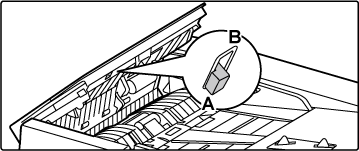 |
|
Originalul este scanat înclinat. |
Configurarea unei scanări simple cu setări automate
poate rezolva problema. |
 Verificare Verificare |
 Soluție Soluție |
|---|---|
|
Zonele de scanare de pe geamul pentru documente sau de pe alimentatorul automat de documente sunt murdare? |
Curățați zonele de scanare de pe geamul pentru
documente sau de pe alimentatorul automat de documente.
CURĂŢAREA GEAMULUI PENTRU DOCUMENTE ŞI A ALIMENTATORULUI AUTOMAT
DE DOCUMENTE |
|
Rola de alimentare a tăvii manuale este murdară? |
Curățați suprafața rolei de alimentare a tăvii
manuale.
CURĂŢAREA ROLEI DE ALIMENTARE A TĂVII MANUALE |
|
Ați curățat unitatea laser? |
Curățați unitatea laser. Pentru detalii privind
curățarea, consultați
CURĂŢAREA UNITĂŢII LASER. |
|
Ați executat Reducerea dungii întunecate pentru setarea de sistem? |
Executați în "Setări (administrator)" → [Setări de sistem]
→ [Reglarea calităţii imaginii] → [Ajustare cumulativa] → [Reducerea dungii întunecate].
Pentru a detecta dungile
întunecate, activați [Afişeaza o avertizare când se detectează o dungă].
Reduce Dungile Negre |
 Verificare Verificare |
 Soluție Soluție |
|---|---|
|
Utilizați hârtie care nu respectă specificațiile? |
Utilizați hârtie recomandată de SHARP.
Utilizarea hârtiei destinate altor modele sau a hârtiei speciale
care nu este recomandată pentru utilizarea pe acest echipament poate
duce la apariția unor blocaje, încrețituri sau pete. - "CONSUMABILE" în Ghid de Start Încercați să setați tipul hârtiei la un tip care este puțin mai greu sau puțin mai uşor decât în mod normal. (Pentru hârtie normală, comutați hârtie normală 1 la hârtie normală 2 sau hârtie normală 2 la hârtie normală 1.) În funcție de tipul hârtiei, calitatea tipăririi se poate îmbunătăți. Pentru detalii, consultați distribuitorul sau cel mai apropiat reprezentant de service autorizat. |
|
Tipăriți pe hârtie pre-perforată? |
Aveți grijă ca imaginea să nu se suprapună peste
orificii.
Dacă imaginile tipărite se suprapun peste orificii, pot apărea pete
pe fața opusă a hârtiei sau pe ambele fețe dacă tipăriți față-verso. |
|
Este afişat un mesaj care indică necesitatea unei operațiuni de întreținere? |
Contactaţi dealerul sau cel mai apropiat reprezentant
de service cât se poate de repede. |
|
Scoateți hârtia, întoarceți-o și reîncărcați-o. Utilizarea unui alt tip de hârtie poate rezolva problema. |
Acest lucru poate împiedica încrețirea hârtiei.
ALIMENTAREA CU HÂRTIE,
CUM SĂ PLASAŢI ORIGINALUL |
 Verificare Verificare |
 Soluție Soluție |
|---|---|
|
Ați setat corect tipul hârtiei? |
Setaţi tipul de hârtie corect în cadrul setărilor
pentru tavă. Asigurați-vă că nu apar următoarele situații:
|
 Verificare Verificare |
 Soluție Soluție |
|---|---|
|
Ați schimbat tava de ieşire? |
Atunci când copiați, puteți selecta tava de ieşire
în modul normal. Apăsați scurt [Ieşire] în ecranul principal
al modului normal. Puteți seta tava de ieşire din ecrane.
Atunci când tipăriți, puteți selecta tava de ieşire în driverul
imprimantei. Faceți clic pe fila [Finishing] în driverul imprimantei
şi selectați tava de ieşire în [Tava iesire].
Tava de ieşire este fixă şi nu poate fi modificată atunci când sunt
selectate anumite setări de copiere sau de tipărire. Este posibil
ca unele setări de copiere sau de tipărire să fie anulate atunci
când schimbați tava de ieșire. |
 Verificare Verificare |
 Soluție Soluție |
|---|---|
|
A fost setată dimensiunea corectă a hârtiei? |
Dacă utilizați o dimensiune specială, specificați
dimensiunea hârtiei.
Dacă dimensiunea hârtiei încărcate într-o tavă s-a schimbat, verificați
setarea pentru dimensiunea hârtiei. "Setări" → [Setări de sistem] → [Setări generale] → [Setari pentru Hartie] → [Setări tavă hârtie] → [Inregistrare tavă] |
|
Originalul a fost plasat în poziția corectă? |
Dacă utilizați geamul pentru documente, asigurați-vă
că ați plasat originalul în partea central-stângă pe geamul pentru
documente.
ALIMENTAREA CU HÂRTIE,
CUM SĂ PLASAŢI ORIGINALUL |
 Verificare Verificare |
 Soluție Soluție |
|---|---|
|
Hârtia este încărcată cu fața de tipărire în direcția corectă? |
Asigurați-vă că fața de tipărire a hârtiei este
orientată în direcția corectă. |
 Verificare Verificare |
 Soluție Soluție |
|---|---|
|
Ați setat corect tipul hârtiei? |
Setați tipul de hârtie adecvat pentru tava care
conține hârtia specificată pentru copertă sau inserție.
Dacă tipul hârtiei pentru copertă sau inserție nu este identic tipului
hârtiei setat pentru tavă, alimentarea cu hârtie se va realiza din
altă tavă. "Setări" → [Setări de sistem] → [Setări generale] → [Setari pentru Hartie] → [Setări tavă hârtie] → [Inregistrare tavă] |
 Verificare Verificare |
 Soluție Soluție |
|---|---|
|
Dispozitivul USB este compatibil cu echipamentul? |
Întrebați dealerul dacă dispozitivul este compatibil
cu echipamentul.
Nu se pot folosi dispozitive USB care nu sunt compatibile cu echipamentul. |
|
Dispozitivul USB conectat este recunoscut în mod corect? |
Atunci când un dispozitiv USB este conectat la
echipament şi este recunoscut în mod corect, va apărea o pictogramă(
 ) în partea de sus a panoului tactil.
Dacă dispozitivul nu este recunoscut, reconectați-l. ) în partea de sus a panoului tactil.
Dacă dispozitivul nu este recunoscut, reconectați-l. |
|
Memoria USB este formatată ca FAT32 sau NTFS? |
Verificați formatul de fişiere al dispozitivului
de memorie USB.
Dacă memoria USB este formatată altfel decât FAT32, NTFS sau exFAT,
utilizați un computer pentru a schimba formatul în FAT32, NTFS sau
exFAT. |
|
Utilizați un dispozitiv de memorie USB cu capacitatea mai mare de 32 GB? |
Utilizați dispozitive de memorie USB cu o capacitate
de maximum 32 GB. |
 Verificare Verificare |
 Soluție Soluție |
|---|---|
|
Este afişat un mesaj care indică faptul că trebuie să îndepărtați hârtia din capsator? |
Îndepărtați toate colile de hârtie rămase în capsator. |
|
Funcțiile au fost dezactivate de administrator? |
Consultați administratorul.
Este posibil ca anumite funcții să fi fost dezactivate din modul
setare. |
 Verificare Verificare |
 Soluție Soluție |
|---|---|
|
Este afişat un mesaj prin care vi se solicită să verificați unitatea de capsare? |
Îndepărtați capsele blocate.
DISPOZITIVELE PERIFERICE |
|
Este afişat un mesaj prin care vi se solicită să adăugați capse? |
Schimbați cartuşul de capse.
Nu uitați să schimbați cutia de capse.
DISPOZITIVELE PERIFERICE |
|
Sunt amestecate coli cu lățimi diferite? |
Pentru a capsa coli de dimensiuni diferite, utilizați
hârtie cu aceeaşi lățime şi selectați setarea [Aceiaşi lăţime].
Capsarea nu se poate efectua atunci când sunt amestecate coli cu
lățimi diferite. Atunci când copiați, selectați [Aceiaşi lăţime] din
[Dim. mixtă original] în [Altele]. |
|
Numărul colilor introduse depăşeşte numărul colilor care pot fi capsate? |
Pentru numărul maxim de coli care pot fi capsate,
consultați
SPECIFICAȚII. |
|
În activitatea de tipărire este inclusă hârtie cu o dimensiune care nu poate fi capsată? |
Pentru a afla care sunt dimensiunile de hârtie
care pot fi capsate, consultați
SPECIFICAȚII. |
|
Tipul hârtiei pentru tava selectată în driverul de imprimantă este setat la un tip care nu poate fi capsat? |
Trebuie să verificați tipurile de hârtie setate
pe echipament şi să selectați o tavă care este setată pe hârtie*,
care poate fi utilizată pentru tipărirea cu capse.
Faceți clic pe butonul [Tray Status] din fila [Paper Source] din fereastra
de proprietăți ale imprimantei şi verificați setarea tipului de
hârtie pentru fiecare tavă.
*Capsarea nu este posibilă în cazul etichetelor, al hârtiei perforate,
al hârtiei lucioase, al filmului transparent sau al plicurilor.
În plus, dacă opțiunea "Dezactivare capsare" este selectată pentru tipul
de utilizator, capsarea nu este posibilă. |
 Verificare Verificare |
 Soluție Soluție |
|---|---|
|
Este afişat un mesaj prin care vi se solicită să verificați modulul de perforare? |
Înlăturați resturile provenite din perforare.
MODULUL DE PERFORARE |
|
Sunt amestecate coli cu dimensiuni diferite? |
Perforarea nu se poate efectua atunci când sunt
amestecate coli cu lățimi diferite. Pentru a perfora coli de dimensiuni
diferite, utilizați hârtie cu aceeaşi lățime şi selectați setarea
[Aceiaşi lăţime]. Atunci când copiați, selectați [Aceiaşi lăţime] din [Dimensiune
mixtă original]
în [Altele]. |
|
În activitatea de tipărire este inclusă hârtie cu o dimensiune care nu poate fi perforată? |
Pentru a afla care sunt dimensiunile de hârtie care pot fi perforate, consultați "SPECIFICAȚII". |
|
Tava selectată în driverul imprimantei este setată la un tip de hârtie care nu poate fi perforată? |
Verificați setările echipamentului pentru tipul
de hârtie şi selectați o tavă care conține hârtie care poate fi
utilizată pentru perforare*. Faceți clic pe butonul [Tray Status]
din fila [Paper Source] din fereastra de proprietăți ale imprimantei
şi verificați setarea tipului de hârtie pentru fiecare tavă.
*Perforarea nu este posibilă în cazul etichetelor, al hârtiei perforate,
al hârtiei lucioase, al filmului transparent şi al plicurilor. În
plus, dacă opțiunea "Dezactivare perforare" este selectată pentru tipul de
utilizator, capsarea nu este posibilă. |
 Verificare Verificare |
 Soluție Soluție |
|---|---|
|
Poziţia de capsare este setată corect? |
Verificați poziția de capsare în "ECRANUL DE VIZUALIZARE". |
|
Poziţiile de perforare sunt setate corect? |
Verificați poziția de perforare în "ECRANUL DE
VIZUALIZARE". |
 Verificare Verificare |
 Soluție Soluție |
|---|---|
|
Este o dimensiune de hârtie care poate fi pliată? |
Verificați dimensiunea hârtiei care poate fi pliată.
TIPURILE
DE HÂRTIE ADMISE |
|
A activat administratorul setarea [Dezactivare utilizare duplex]? |
Funcția de îndoire nu poate fi utilizată dacă opțiunea
[Dezactivare utilizare duplex] este activată în modul setare. Consultați administratorul. În "Setări (administrator)", [Setări de sistem] → [Setări generale] → [Setări condiție] → [Control echipament] → [Dezactivare utilizare duplex]. |
|
Folosiți hârtie cu față şi verso specifice? |
Funcția de îndoire nu poate fi folosită în cazul
hârtiei pretipărite, al hârtiei cu antet sau al oricărui tip de
hârtie cu față şi verso specifice.
Atunci când îndoiți coli, folosiți hârtie obişnuită, care nu are
față şi verso specifice. |
 Verificare Verificare |
 Soluție Soluție |
|---|---|
|
Originalul este poziționat corect cu fața în sus sau cu fața în jos? |
Verificați orientarea pentru alimentarea originalului
sau orientarea hârtiei de pliat şi întreprindeți acțiunea corespunzătoare.
Pentru informații suplimentare, consultați
SETARE ÎNDOIRE sau
ÎNDOIREA HÂRTIEI PENTRU IMPRIMARE (ÎNDOIRE). |
 Verificare Verificare |
 Soluție Soluție |
|---|---|
|
Există mai multe activități care aşteaptă să fie executate? |
Aşteptați până când au fost executate o parte dintre
activități. |
 Verificare Verificare |
 Soluție Soluție |
|---|---|
|
Luminozitatea este reglată în mod corect? |
Atingeți scurt tasta [Ajustare Luminozitate] (
 ) de pe ecranul principal pentru a ajusta
luminozitatea. ) de pe ecranul principal pentru a ajusta
luminozitatea. |
 Verificare Verificare |
 Soluție Soluție |
|---|---|
|
S-a activat funcția ştergere automată? |
Atunci când se utilizează autentificarea utilizatorilor,
utilizatorul conectat în mod curent va fi deconectat automat dacă
se activează funcția ştergere automată. Conectați-vă din nou.
Dacă sunteți administrator, schimbați setarea pentru oră a funcției
ştergere automată sau dezactivați funcția ştergere automată din
[Setare stergere automată]. "Setări (administrator)" → [Setări de sistem] → [Setări generale] → [Setări mod de operare] → [Setări de stare] → [Setare stergere automată] |
 Verificare Verificare |
 Soluție Soluție |
|---|---|
|
Adresa IP este setată în Setări de rețea, în Modul setări. |
Pentru a seta o adresă IP permanentă, solicitați
administratorului de rețea adresa IP alocată echipamentului şi alte
informații necesare pentru Setările de rețea. "Setări (administrator)" → [Setări de sistem] → [Setări de reţea] → [Setări interfaţă] |
 Verificare Verificare |
 Soluție Soluție |
|---|---|
|
Puteți modifica culoarea de fundal în "Setare model afişare echipament". |
Deschideți panoul de acțiuni din ecranul principal
şi atingeți scurt [Setare model afişare echipament]. Introduceți parola de administrator
şi selectați culoarea dorită dintre modelele 1-5. Pentru informații
suplimentare, consultați "
EDITAREA ECRANULUI PRINCIPAL". |
 Verificare Verificare |
 Soluție Soluție |
|---|---|
|
Puteți modifica o scurtătură în "Editeaza Acasa". |
Deschideți panoul de acțiuni din ecranul principal
şi atingeți scurt [Editeaza Acasa]. Introduceți parola de administrator,
atingeți scurt locația dorită şi adăugați o scurtătură sau atingeți
scurt o scurtătură şi ştergeți. Pentru informații suplimentare,
consultați "
EDITAREA ECRANULUI PRINCIPAL". |
 Verificare Verificare |
 Soluție Soluție |
|---|---|
|
Modul de text mare este activat în ecranul principal? |
Dacă pictograma pentru modul de text mare este
 , modul de text mare este activat. Atingeți
scurt pictograma pentru modul de text mare pentru a o modifica în , modul de text mare este activat. Atingeți
scurt pictograma pentru modul de text mare pentru a o modifica în
 şi anulați modul de text mare. şi anulați modul de text mare. |
 Verificare Verificare |
 Soluție Soluție |
|---|---|
|
Setați ora la care echipamentul intră în modul de economisire energie din Setările de economisire energie ale modului de setări. |
Setați ora la care echipamentul intră în modul
de economisire energie din Setările de economisire energie ale modului
de setări.
Setați ora la care echipamentul intră în Modul Preîncălzire. "Setări (administrator)" → [Setări de sistem] → [Economisire energie] → [Setari Eco] → [Setare mod preincălzire] Setați ora la care are loc Oprirea automată "Setări (administrator)" → [Setări de sistem] → [Economisire energie] → [Setari Eco] → [Temporizator oprire automata] |
 Verificare Verificare |
 Soluție Soluție |
|---|---|
|
Parola contului de administrator a fost modificată față de parola implicită din fabrică? |
Contactaţi dealerul sau cel mai apropiat reprezentant
de service.
Pentru a afla parola implicită din fabrică a administratorului,
consultați secțiunea "PENTRU ADMINISTRATOR" din Ghidul de pornire.
Aveți grijă să nu uitați parola modificată. |
 Verificare Verificare |
 Soluție Soluție |
|---|---|
|
Vă rugăm să verificați informațiile privind asistența pentru clienți. |
Contactaţi dealerul sau cel mai apropiat reprezentant
de service. |
Version 06a / bp70c65_usr_06a_ro